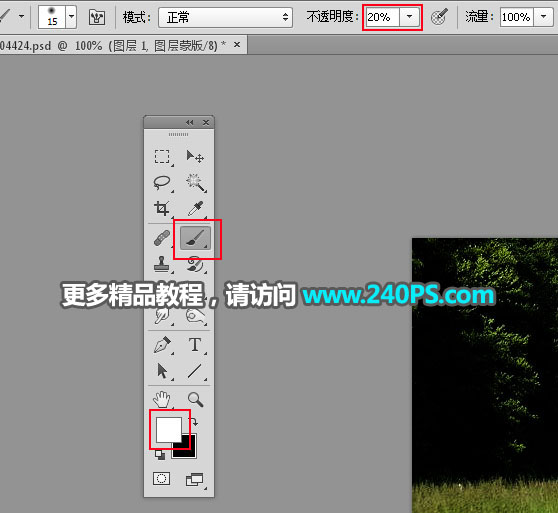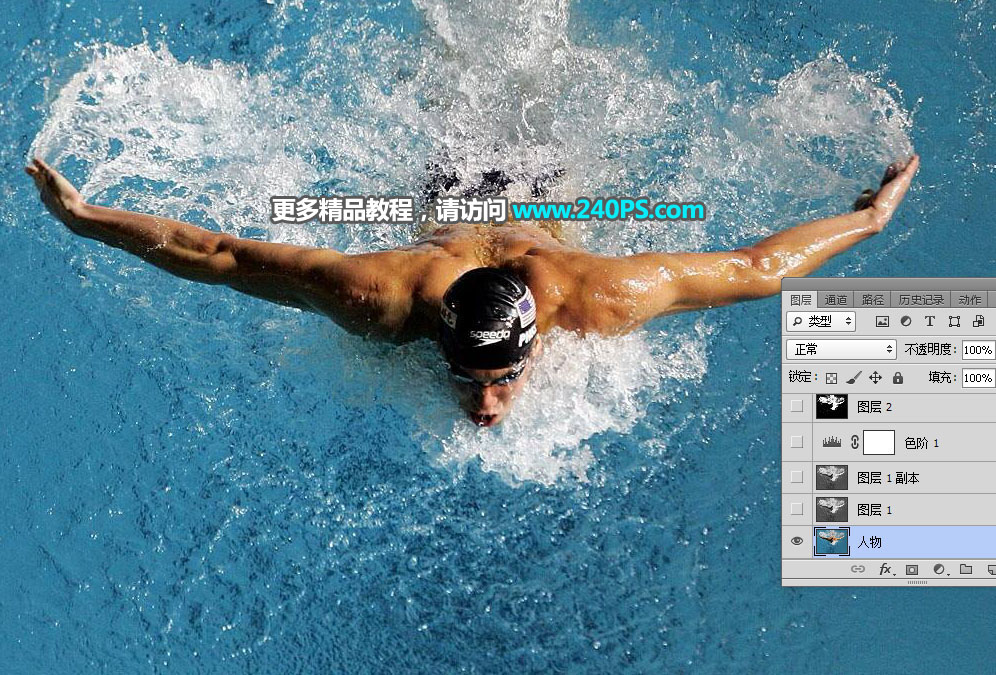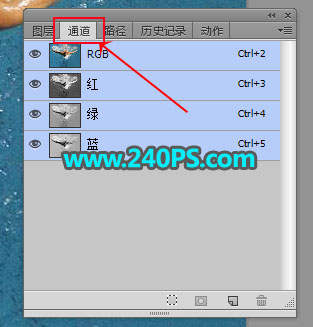Photoshop创意合成在公路上游泳的运动员(2)
文章来源于 240PS,感谢作者 昀恒 给我们带来经精彩的文章!设计教程/PS教程/合成教程2017-12-28
6、按住Alt键 + 鼠标左键点击蒙版按钮,添加黑色蒙版,如下图。 7、把前景色设置为白色,选择画笔工具,画笔不透明度设置为20%,如下图。 8、用画笔把海浪局部涂出来,如下图。 9、处理人物部分,先打开下面的人物
 情非得已
情非得已
推荐文章
-
 Photoshop合成海边海龟和被掀起的海浪场景2021-03-08
Photoshop合成海边海龟和被掀起的海浪场景2021-03-08
-
 Photoshop创意合成森林中的新娘和鸟笼2021-02-23
Photoshop创意合成森林中的新娘和鸟笼2021-02-23
-
 Photoshop合成森林中马灯下的小动物2020-04-01
Photoshop合成森林中马灯下的小动物2020-04-01
-
 Photoshop合成梦幻仙境场景的精灵仙子2020-03-27
Photoshop合成梦幻仙境场景的精灵仙子2020-03-27
-
 Photoshop合成创意头像长出花朵效果2020-03-26
Photoshop合成创意头像长出花朵效果2020-03-26
-
 Photoshop合成被蝴蝶和星光打散的头像2020-03-26
Photoshop合成被蝴蝶和星光打散的头像2020-03-26
-
 Photoshop合成创意的美女和野兽场景2020-03-20
Photoshop合成创意的美女和野兽场景2020-03-20
-
 Photoshop合成创意的乌龟背着城堡效果图2020-03-20
Photoshop合成创意的乌龟背着城堡效果图2020-03-20
-
 Photoshop合成房间里抚摸恐龙头的小男孩2020-03-20
Photoshop合成房间里抚摸恐龙头的小男孩2020-03-20
-
 Photoshop快速给建筑照片添加傍晚效果2020-03-19
Photoshop快速给建筑照片添加傍晚效果2020-03-19
热门文章
-
 Photoshop创意合成森林中的新娘和鸟笼2021-02-23
Photoshop创意合成森林中的新娘和鸟笼2021-02-23
-
 Photoshop合成魔幻主题的发光山羊2021-03-04
Photoshop合成魔幻主题的发光山羊2021-03-04
-
 Photoshop合成海边海龟和被掀起的海浪场景2021-03-08
Photoshop合成海边海龟和被掀起的海浪场景2021-03-08
-
 Photoshop创意合成苹果身体的易拉罐2021-03-10
Photoshop创意合成苹果身体的易拉罐2021-03-10
-
 Photoshop合成闪电下的超级跑车2021-03-04
Photoshop合成闪电下的超级跑车2021-03-04
-
 Photoshop创意合成在脚底下魔法师2021-03-08
Photoshop创意合成在脚底下魔法师2021-03-08
-
 Photoshop创意合成被热气球带飞的鲸鱼2021-03-16
Photoshop创意合成被热气球带飞的鲸鱼2021-03-16
-
 Photoshop合成在马路上游泳的美女
相关文章12732020-03-10
Photoshop合成在马路上游泳的美女
相关文章12732020-03-10
-
 Photoshop制作被剪刀剪开翘起的公路场景
相关文章15922018-10-05
Photoshop制作被剪刀剪开翘起的公路场景
相关文章15922018-10-05
-
 Photoshop创意合成河流中的神奇公路
相关文章5932018-04-09
Photoshop创意合成河流中的神奇公路
相关文章5932018-04-09
-
 Photoshop合成创意的摇滚吉它海报
相关文章24272017-01-20
Photoshop合成创意的摇滚吉它海报
相关文章24272017-01-20
-
 Photoshop合成崩坏破碎的山间公路效果
相关文章32062013-10-05
Photoshop合成崩坏破碎的山间公路效果
相关文章32062013-10-05
-
 Photoshop合成坍塌的高速公路
相关文章23812012-10-25
Photoshop合成坍塌的高速公路
相关文章23812012-10-25
-
 Photoshop合成荒野公路上的跑车海报
相关文章8622011-11-27
Photoshop合成荒野公路上的跑车海报
相关文章8622011-11-27
-
 Photoshop合成黑夜中公路上行驶的汽车
相关文章34302011-01-18
Photoshop合成黑夜中公路上行驶的汽车
相关文章34302011-01-18